Ansible - त्वरित गाइड
Ansible सरल ओपन सोर्स आईटी इंजन है जो एप्लिकेशन परिनियोजन, इंट्रा सेवा ऑर्केस्ट्रेशन, क्लाउड प्रोविजनिंग और कई अन्य आईटी टूल्स को स्वचालित करता है।
अन्सिबल को तैनात करना आसान है क्योंकि यह किसी भी एजेंट या कस्टम सुरक्षा बुनियादी ढांचे का उपयोग नहीं करता है।
स्वचालन योग्य नौकरियों का वर्णन करने के लिए उत्तर देने योग्य प्लेबुक का उपयोग करता है, और प्लेबुक बहुत ही सरल भाषा का उपयोग करता है YAML(यह एक मानव-पठनीय डेटा क्रमांकन भाषा है और आमतौर पर कॉन्फ़िगरेशन फ़ाइलों के लिए उपयोग किया जाता है, लेकिन कई अनुप्रयोगों में उपयोग किया जा सकता है जहां डेटा संग्रहीत किया जा रहा है) जो मनुष्यों को समझने, पढ़ने और लिखने के लिए बहुत आसान है। इसलिए फायदा यह है कि आईटी इंफ्रास्ट्रक्चर सपोर्ट करने वाले भी जरूरत पड़ने पर प्लेबुक और डिबग को पढ़ और समझ सकते हैं (YAML - यह मानव पठनीय रूप में है)।
Ansible को बहु स्तरीय तैनाती के लिए डिज़ाइन किया गया है। समय पर एक प्रणाली का प्रबंधन नहीं किया जाता है, यह आपके सभी सिस्टमों के परस्पर संबंध का वर्णन करके आईटी अवसंरचना का निर्माण करता है। Ansible पूरी तरह से एजेंट रहित है, जिसका मतलब है कि Ansible आपके नोड्स को ssh (डिफ़ॉल्ट रूप से) के माध्यम से जोड़कर काम करता है। लेकिन अगर आप केर्बरोस जैसे कनेक्शन के लिए अन्य विधि चाहते हैं, तो एंसिबल आपको वह विकल्प देता है।
अपने नोड्स से जुड़ने के बाद, Ansible ने छोटे प्रोग्राम्स को धक्का दिया, जिन्हें "Ansible Modules" कहा जाता है। Ansible उस मॉड्यूल को आपके नोड्स पर चलाता है और समाप्त होने पर उन्हें हटा देता है। सरल पाठ फ़ाइलों में आपकी सूची को प्रबंधित करने योग्य है (ये होस्ट फ़ाइल हैं)। Ansible होस्ट फ़ाइल का उपयोग करता है, जहाँ कोई होस्ट को होस्ट कर सकता है और प्लेबुक में किसी विशिष्ट समूह पर क्रियाओं को नियंत्रित कर सकता है।
नमूना होस्ट फ़ाइल
यह होस्ट फ़ाइल की सामग्री है -
#File name: hosts
#Description: Inventory file for your application. Defines machine type abc
node to deploy specific artifacts
# Defines machine type def node to upload
metadata.
[abc-node]
#server1 ansible_host = <target machine for DU deployment> ansible_user = <Ansible
user> ansible_connection = ssh
server1 ansible_host = <your host name> ansible_user = <your unix user>
ansible_connection = ssh
[def-node]
#server2 ansible_host = <target machine for artifact upload>
ansible_user = <Ansible user> ansible_connection = ssh
server2 ansible_host = <host> ansible_user = <user> ansible_connection = sshकॉन्फ़िगरेशन प्रबंधन क्या है
Ansible के संदर्भ में कॉन्फ़िगरेशन प्रबंधन का अर्थ है कि यह रिकॉर्ड बनाए रखने और विस्तृत जानकारी को अपडेट करके उत्पाद प्रदर्शन के कॉन्फ़िगरेशन को बनाए रखता है जो किसी एंटरप्राइज़ के हार्डवेयर और सॉफ़्टवेयर का वर्णन करता है।
ऐसी जानकारी में आमतौर पर सटीक संस्करण और अपडेट शामिल होते हैं जो इंस्टॉल किए गए सॉफ़्टवेयर पैकेज और हार्डवेयर उपकरणों के स्थानों और नेटवर्क पते पर लागू होते हैं। उदाहरण के लिए यदि आप के नए संस्करण को स्थापित करना चाहते हैंWebLogic/WebSphere आपके उद्यम में मौजूद सभी मशीनों पर सर्वर, यह आपके लिए प्रत्येक मशीन को मैन्युअल रूप से अद्यतन और अद्यतन करने के लिए संभव नहीं है।
आप अपनी सभी मशीनों पर वेबलॉगिक / वेबस्फीयर को स्थापित कर सकते हैं, जिसमें सबसे सरल तरीके से लिखी गई एन्सिबल प्लेबुक और इनवेंटरी है। आपको बस सूची में अपने नोड्स के आईपी पते को सूचीबद्ध करना है और WebLogic / WebSphere को स्थापित करने के लिए एक प्लेबुक लिखना है। अपने नियंत्रण मशीन से प्लेबुक चलाएं और यह आपके सभी नोड्स पर स्थापित हो जाएगा।
कैसे काम करता है?
नीचे दी गई तस्वीर, अंनिसबल के काम को दर्शाती है।
Ansible works अपने नोड्स से कनेक्ट करके और छोटे कार्यक्रमों को बाहर करना, जिन्हें "कहा जाता है"Ansible मॉड्यूल "उन्हें। Ansibleफिर इन मॉड्यूल को निष्पादित करता है (डिफ़ॉल्ट रूप से SSH पर), और समाप्त होने पर उन्हें हटा देता है। मॉड्यूल की आपकी लाइब्रेरी किसी भी मशीन पर रह सकती है, और इसमें सर्वर, डेमॉन या डेटाबेस की आवश्यकता नहीं होती है।
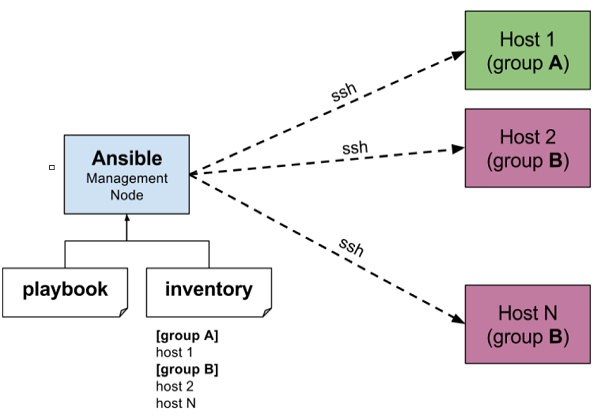
उपरोक्त चित्र में प्रबंधन नोड नियंत्रित नोड (प्रबंधन नोड) है जो प्लेबुक के संपूर्ण निष्पादन को नियंत्रित करता है। यह नोड है जिससे आप इंस्टालेशन चला रहे हैं। इन्वेंट्री फ़ाइल होस्ट की सूची प्रदान करती है जहां एंसेबल मॉड्यूल को चलाने की आवश्यकता होती है और प्रबंधन नोड एक एसएसएच कनेक्शन करता है और मेजबानों की मशीन पर छोटे मॉड्यूल को निष्पादित करता है और उत्पाद / सॉफ्टवेयर स्थापित करता है।
Beauty एन्सिबल यह है कि यह मॉड्यूल को एक बार हटा देता है ताकि वे प्रभावी रूप से इंस्टॉल हो जाएं क्योंकि यह होस्ट मशीन से कनेक्ट होता है, निर्देशों को निष्पादित करता है और यदि यह सफलतापूर्वक स्थापित है तो कोड को हटा देता है जिसे होस्ट मशीन पर कॉपी किया गया था जिसे निष्पादित किया गया था।
इस अध्याय में, हम Ansible के पर्यावरण सेटअप के बारे में जानेंगे।
स्थापना प्रक्रिया
मुख्य रूप से, जब हम तैनाती के बारे में बात करते हैं तो दो प्रकार की मशीनें होती हैं -
Control machine - मशीन जहां से हम अन्य मशीनों का प्रबंधन कर सकते हैं।
Remote machine - मशीनें जो नियंत्रित मशीन द्वारा नियंत्रित / नियंत्रित की जाती हैं।
कई रिमोट मशीनें हो सकती हैं जिन्हें एक नियंत्रण मशीन द्वारा नियंत्रित किया जाता है। इसलिए, दूरस्थ मशीनों के प्रबंधन के लिए हमें कंट्रोल मशीन पर Ansible स्थापित करना होगा।
नियंत्रण मशीन आवश्यकताएँ
Ansible को पायथन 2 (संस्करण 2.6 या 2.7) या पायथन 3 (संस्करण 3.5 और उच्चतर) के साथ किसी भी मशीन से चलाया जा सकता है।
Note - विंडोज नियंत्रण मशीन का समर्थन नहीं करता है।
डिफ़ॉल्ट रूप से, Ansible उपयोग करता है ssh रिमोट मशीन का प्रबंधन करने के लिए।
Ansible किसी भी डेटाबेस को नहीं जोड़ता है। इसे शुरू करने या इसे चालू रखने के लिए किसी डेमॉन की आवश्यकता नहीं है। दूरस्थ मशीनों का प्रबंधन करते समय, Ansibledoes notउन पर स्थापित या चल रहे किसी भी सॉफ़्टवेयर को छोड़ दें। इसलिए, यह सवाल नहीं है कि नए संस्करण में जाने पर इसे कैसे अपग्रेड किया जाए।
नियंत्रण मशीन पर उत्तर देने योग्य स्थापित किया जा सकता है जो विभिन्न तरीकों से ऊपर उल्लिखित आवश्यकताओं को पूरा करते हैं। आप Apt, yum, pkg, pip, OpenCSW, pacman, आदि के माध्यम से नवीनतम रिलीज़ इंस्टॉल कर सकते हैं।
Apt पर Ubuntu मशीन के माध्यम से स्थापना
Ansible को स्थापित करने के लिए आपको अपनी मशीन पर PPA को कॉन्फ़िगर करना होगा। इसके लिए, आपको निम्नलिखित कोड लाइन को चलाना होगा -
$ sudo apt-get update $ sudo apt-get install software-properties-common
$ sudo apt-add-repository ppa:ansible/ansible $ sudo apt-get update
$ sudo apt-get install ansibleकोड की उपरोक्त लाइन चलाने के बाद, आप दूरस्थ मशीनों को Ansible के माध्यम से प्रबंधित करने के लिए तैयार हैं। संस्करण की जांच करने के लिए बस अंसिबल-संस्करण चलाएं और सिर्फ यह जांचने के लिए कि अंसिबल को ठीक से स्थापित किया गया था या नहीं।
Ansible, Ansible playbooks को व्यक्त करने के लिए YAML सिंटैक्स का उपयोग करता है। यह अध्याय YAML का अवलोकन प्रदान करता है। Ansible YAML का उपयोग करता है क्योंकि यह XML, और JSON जैसे अन्य डेटा प्रारूपों की तुलना में मनुष्यों को समझना, पढ़ना और लिखना बहुत आसान है।
हर एक YAML फ़ाइल वैकल्पिक रूप से "---" से शुरू होती है और "..." के साथ समाप्त होती है।
यम को समझना
इस खंड में, हम विभिन्न तरीकों से सीखेंगे जिसमें YAML डेटा का प्रतिनिधित्व किया गया है।
की-वैल्यू जोड़ी
डेटा का प्रतिनिधित्व करने के लिए YAML सरल कुंजी-मूल्य जोड़ी का उपयोग करता है। शब्दकोश को कुंजी: मूल्य युग्म में दर्शाया गया है।
Note - के बीच जगह होनी चाहिए: और मूल्य।
उदाहरण: एक छात्र रिकॉर्ड
--- #Optional YAML start syntax
james:
name: james john
rollNo: 34
div: B
sex: male
… #Optional YAML end syntaxसंक्षिप्त
आप शब्दकोशों का प्रतिनिधित्व करने के लिए संक्षिप्त नाम का भी उपयोग कर सकते हैं।
उदाहरण
James: {name: james john, rollNo: 34, div: B, sex: male}प्रतिनिधि सूची
हम YAML में सूची का भी प्रतिनिधित्व कर सकते हैं। सूची के प्रत्येक तत्व (सदस्य) को "-" (- और स्थान) के साथ शुरू होने वाले समान इंडेंटेशन के साथ एक नई पंक्ति में लिखा जाना चाहिए।
उदाहरण
---
countries:
- America
- China
- Canada
- Iceland
…संक्षिप्त
आप सूचियों का प्रतिनिधित्व करने के लिए संक्षिप्त नाम का भी उपयोग कर सकते हैं।
उदाहरण
Countries: [‘America’, ‘China’, ‘Canada’, ‘Iceland’]शब्दकोशों के अंदर सूची
हम शब्दकोशों के अंदर सूची का उपयोग कर सकते हैं, अर्थात, कुंजी का मूल्य सूची है।
उदाहरण
---
james:
name: james john
rollNo: 34
div: B
sex: male
likes:
- maths
- physics
- english
…शब्दकोशों की सूची
हम शब्दकोशों की सूची भी बना सकते हैं।
उदाहरण
---
- james:
name: james john
rollNo: 34
div: B
sex: male
likes:
- maths
- physics
- english
- robert:
name: robert richardson
rollNo: 53
div: B
sex: male
likes:
- biology
- chemistry
…YAML “|” का उपयोग करता है कई लाइनों को दिखाते हुए नईलाइनों को शामिल करना और कई लाइनों को दिखाते हुए नई लाइनों को दबाने के लिए ">"। इसके कारण हम बड़ी लाइनों को पढ़ और संपादित कर सकते हैं। दोनों ही मामलों में नजरअंदाज कर दिया जाएगा।
हम भी प्रतिनिधित्व कर सकते हैं Boolean(सही / गलत) YAML में मान। कहाँ पेboolean मान असंवेदनशील हो सकते हैं।
उदाहरण
---
- james:
name: james john
rollNo: 34
div: B
sex: male
likes:
- maths
- physics
- english
result:
maths: 87
chemistry: 45
biology: 56
physics: 70
english: 80
passed: TRUE
messageIncludeNewLines: |
Congratulation!!
You passed with 79%
messageExcludeNewLines: >
Congratulation!!
You passed with 79%Ansible से संबंधित कुछ सामान्य शब्द।
Service/Server - मशीन पर एक प्रक्रिया जो सेवा प्रदान करती है।
Machine - एक भौतिक सर्वर, vm (वर्चुअल मशीन) या एक कंटेनर।
Target machine - एक मशीन जिसे हम Ansible से कॉन्फ़िगर करने वाले हैं।
Task - एक क्रिया (इसे हटाएं, उसको हटाएं) आदि को Ansible द्वारा प्रबंधित किया जाता है।
Playbook - yml फ़ाइल जहाँ Ansible कमांड लिखी जाती है और yml को एक मशीन पर निष्पादित किया जाता है।
एड हॉक कमांड ऐसे कमांड होते हैं जिन्हें त्वरित कार्य करने के लिए व्यक्तिगत रूप से चलाया जा सकता है। इन आदेशों को बाद में निष्पादित करने की आवश्यकता नहीं है।
उदाहरण के लिए, आपको अपने सभी कंपनी सर्वरों को रिबूट करना होगा। इसके लिए, आप Adhoc कमांड चलाएंगे '/usr/bin/ansible'।
इन तदर्थ आदेशों का उपयोग कॉन्फ़िगरेशन प्रबंधन और परिनियोजन के लिए नहीं किया जाता है, क्योंकि ये आदेश एक समय के उपयोग के होते हैं।
ansible-playbook का उपयोग कॉन्फ़िगरेशन प्रबंधन और परिनियोजन के लिए किया जाता है।
समानांतरवाद और शैल कमांड
समय पर 12 समानांतर कांटे में अपने कंपनी सर्वर को रिबूट करें। इसके लिए, हमें कनेक्शन के लिए SSHagent सेट करना होगा।
$ ssh-agent bash
$ ssh-add ~/.ssh/id_rsaएक समूह में अपने सभी कंपनी सर्वरों के लिए रिबूट चलाने के लिए, 'एबीसी', 12 समानांतर कांटों में -
$ Ansible abc -a "/sbin/reboot" -f 12डिफ़ॉल्ट रूप से, Ansible उपरोक्त तदर्थ आदेशों को चालू उपयोगकर्ता खाता बनाएगा। यदि आप इस व्यवहार को बदलना चाहते हैं, तो आपको उपयोगकर्ता नाम Ad-hoc कमांड में निम्नानुसार पास करना होगा -
$ Ansible abc -a "/sbin/reboot" -f 12 -u usernameफ़ाइल स्थानांतरण
आप करने के लिए Ad-hoc कमांड का उपयोग कर सकते हैं SCP (सिक्योर कॉपी प्रोटोकॉल) कई मशीनों में समानांतर में बहुत सारी फाइलें।
फ़ाइल को कई सर्वरों / मशीनों में स्थानांतरित करना
$ Ansible abc -m copy -a "src = /etc/yum.conf dest = /tmp/yum.conf"नई निर्देशिका बनाना
$ Ansible abc -m file -a "dest = /path/user1/new mode = 777 owner = user1 group = user1 state = directory"पूरी निर्देशिका और फ़ाइलों को हटाना
$ Ansible abc -m file -a "dest = /path/user1/new state = absent"संकुल का प्रबंधन
एड-हॉक कमांड yum और apt के लिए उपलब्ध हैं। यम का उपयोग करते हुए कुछ तदर्थ आदेश दिए गए हैं।
निम्न कमांड जाँच करता है कि यम पैकेज स्थापित है या नहीं, लेकिन इसे अपडेट नहीं करता है।
$ Ansible abc -m yum -a "name = demo-tomcat-1 state = present"निम्न आदेश जाँच पैकेज स्थापित नहीं है।
$ Ansible abc -m yum -a "name = demo-tomcat-1 state = absent"निम्न आदेश जाँचता है कि पैकेज का नवीनतम संस्करण स्थापित है।
$ Ansible abc -m yum -a "name = demo-tomcat-1 state = latest"तथ्यों को इकट्ठा करना
प्लेबुक में सशर्त बयानों को लागू करने के लिए तथ्यों का उपयोग किया जा सकता है। आप निम्नलिखित Ad-hoc कमांड के माध्यम से अपने सभी तथ्यों की जानकारी पा सकते हैं -
$ Ansible all -m setupइस अध्याय में, हम Playible के बारे में Ansible में जानेंगे।
प्लेबुक वो फाइलें होती हैं, जहां Ansible कोड लिखा जाता है। Playbooks YAML प्रारूप में लिखे गए हैं। YAML का अर्थ है एक और मार्कअप भाषा।PlaybooksAnsible की मुख्य विशेषताओं में से एक हैं और Ansible को बताएं कि क्या निष्पादित करना है। वे Ansible के लिए एक टू-डू सूची की तरह हैं जिसमें कार्यों की एक सूची है।
Playbooks में वे चरण होते हैं जो उपयोगकर्ता किसी विशेष मशीन पर निष्पादित करना चाहता है। Playbooks क्रमिक रूप से चलाए जा रहे हैं। प्लेबुक, अन्सिबल के सभी उपयोग मामलों के लिए बिल्डिंग ब्लॉक हैं।
प्लेबुक संरचना
प्रत्येक प्लेबुक इसमें एक या अधिक नाटकों का एकत्रीकरण है। Playbooks का उपयोग करके संरचित हैं। एक प्लेबुक के अंदर एक से अधिक नाटक हो सकते हैं।
एक नाटक का कार्य किसी विशेष होस्ट के खिलाफ परिभाषित निर्देशों का एक सेट मैप करना है।
YAML एक सख्त टाइप की गई भाषा है; इसलिए, YAML फ़ाइलों को लिखते समय अतिरिक्त देखभाल की आवश्यकता होती है। अलग-अलग YAML संपादक हैं लेकिन हम नोटपैड ++ जैसे सरल संपादक का उपयोग करना पसंद करेंगे। बस नोटपैड ++ खोलें और नीचे दिए गए यम को कॉपी करें और पेस्ट करें और भाषा को YAML (भाषा → यिमल) में बदल दें।
एक YAML के साथ शुरू होता है --- (3 हाइफ़न)
एक प्लेबुक बनाएं
हमें एक नमूना YAML फ़ाइल लिखकर शुरू करते हैं। हम एक यमल फ़ाइल में लिखे गए प्रत्येक सेक्शन के माध्यम से चलेंगे।
---
name: install and configure DB
hosts: testServer
become: yes
vars:
oracle_db_port_value : 1521
tasks:
-name: Install the Oracle DB
yum: <code to install the DB>
-name: Ensure the installed service is enabled and running
service:
name: <your service name>ऊपर एक नमूना प्लेबुक है जहां हम एक प्लेबुक के मूल सिंटैक्स को कवर करने की कोशिश कर रहे हैं। उपरोक्त सामग्री को फ़ाइल में सहेजेंtest.yml। एक YAML सिंटैक्स को सही इंडेंटेशन का पालन करने की आवश्यकता है और एक सिंटैक्स लिखते समय थोड़ा सावधान रहने की आवश्यकता है।
विभिन्न YAML टैग
आइए अब हम विभिन्न YAML टैग के माध्यम से जाने। विभिन्न टैग नीचे वर्णित हैं -
नाम
यह टैग Ansible playbook का नाम निर्दिष्ट करता है। जैसा कि यह प्लेबुक क्या कर रहा है। कोई भी तार्किक नाम प्लेबुक को दिया जा सकता है।
मेजबान
यह टैग मेजबानों या मेजबान समूह की सूचियों को निर्दिष्ट करता है, जिनके खिलाफ हम कार्य चलाना चाहते हैं। मेजबान क्षेत्र / टैग अनिवार्य है। यह बताता है कि किस पर सूचीबद्ध कार्यों को चलाने के लिए होस्ट करता है। कार्यों को उसी मशीन पर या रिमोट मशीन पर चलाया जा सकता है। एक से अधिक मशीनों पर कार्य चला सकते हैं और इसलिए मेजबान टैग में मेजबान की प्रविष्टि का एक समूह हो सकता है।
वार्स
वार्स टैग आपको उन चर को परिभाषित करने देता है जिनका उपयोग आप अपनी प्लेबुक में कर सकते हैं। उपयोग किसी भी प्रोग्रामिंग भाषा में चर के समान है।
कार्य
सभी प्लेबुक में निष्पादन के लिए कार्य या कार्यों की सूची होनी चाहिए। कार्य उन कार्यों की सूची है जिन्हें करने की आवश्यकता है। किसी कार्य क्षेत्र में कार्य का नाम होता है। यह उपयोगकर्ता के लिए मदद पाठ के रूप में काम करता है। यह अनिवार्य नहीं है लेकिन प्लेबुक को डिबग करने में उपयोगी साबित होता है। प्रत्येक कार्य आंतरिक रूप से कोड के एक टुकड़े से जोड़ता है जिसे एक मॉड्यूल कहा जाता है। एक मॉड्यूल जिसे निष्पादित किया जाना चाहिए, और जिस मॉड्यूल को आप निष्पादित करना चाहते हैं उसके लिए तर्क आवश्यक हैं।
रोल्स पूरी तरह से स्वतंत्र, या चर, कार्यों, फ़ाइलों, टेम्पलेट्स और मॉड्यूल के अन्योन्याश्रित संग्रह के लिए एक रूपरेखा प्रदान करते हैं।
Ansible में, प्लेबुक को कई फाइलों में तोड़ने के लिए भूमिका प्राथमिक तंत्र है। यह लेखन को सरल बनाता हैcomplex playbooks, और इससे उनका पुन: उपयोग करना आसान हो जाता है। प्लेबुक के टूटने से आप पुन: प्रयोज्य घटकों में प्लेबुक को तोड़ सकते हैं।
प्रत्येक भूमिका मूल रूप से एक विशेष कार्यक्षमता या वांछित आउटपुट तक सीमित होती है, जो उस भूमिका के भीतर या तो निर्भरता के रूप में सूचीबद्ध अन्य भूमिकाओं में या तो परिणाम प्रदान करने के लिए सभी आवश्यक चरणों के साथ होती है।
भूमिकाएँ प्लेबुक नहीं हैं। भूमिकाएँ छोटी कार्यक्षमता होती हैं जिनका स्वतंत्र रूप से उपयोग किया जा सकता है लेकिन इन्हें प्लेबुक के भीतर उपयोग करना होता है। किसी भूमिका को सीधे निष्पादित करने का कोई तरीका नहीं है। भूमिका की कोई स्पष्ट सेटिंग नहीं है, जिसके लिए भूमिका होस्ट की जाएगी।
शीर्ष-स्तर की प्लेबुक, आपकी इन्वेंट्री फ़ाइल से मेजबानों को उन भूमिकाओं पर लागू होने वाली भूमिकाओं को पकड़ने वाली पुल हैं।
एक नई भूमिका बनाना
नई भूमिका बनाने के लिए भूमिकाओं के लिए निर्देशिका संरचना आवश्यक है।
भूमिका संरचना
रोल्स में फ़ाइल सिस्टम पर एक संरचित लेआउट है। डिफ़ॉल्ट संरचना को बदला जा सकता है लेकिन अभी के लिए हम चूक से चिपके रहते हैं।
प्रत्येक भूमिका अपने आप में एक निर्देशिका वृक्ष है। भूमिका नाम / भूमिका निर्देशिका के भीतर निर्देशिका का नाम है।
$ ansible-galaxy -hप्रयोग
ansible-galaxy [delete|import|info|init|install|list|login|remove|search|setup] [--help] [options] ...विकल्प
-h, --help - इस मदद संदेश और बाहर निकलें दिखाएँ।
-v, --verbose - वर्बोज़ मोड (-vvv for more, -vvvv कनेक्शन डीबगिंग सक्षम करने के लिए)
--version - प्रोग्राम का वर्जन नंबर दिखाएं और बाहर निकलें।
एक रोल डायरेक्टरी बनाना
उपरोक्त कमांड ने रोल डायरेक्टरी बनाई है।
$ ansible-galaxy init vivekrole
ERROR! The API server (https://galaxy.ansible.com/api/) is not responding, please try again later.
$ ansible-galaxy init --force --offline vivekrole - vivekrole was created successfully $ tree vivekrole/
vivekrole/
├── defaults
│ └── main.yml
├── files ├── handlers
│ └── main.yml
├── meta
│ └── main.yml
├── README.md ├── tasks
│ └── main.yml
├── templates ├── tests │ ├── inventory
│ └── test.yml
└── vars
└── main.yml
8 directories, 8 filesउदाहरण में सभी निर्देशिकाओं का उपयोग नहीं किया जाएगा और हम उनमें से कुछ का उपयोग उदाहरण में दिखाएंगे।
प्लेबुक में रोल्स का उपयोग
यह हमारे द्वारा लिखी गई प्लेबुक का कोड डेमो उद्देश्य के लिए है। यह कोड प्लेबुक vivek_orchestrate.yml का है। हमने मेजबानों को परिभाषित किया है:tomcat-node और दो भूमिकाओं को बुलाया - install-tomcat तथा start-tomcat।
समस्या कथन यह है कि हमारे पास एक युद्ध है जिसे हमें मशीन पर अंसिबल के माध्यम से तैनात करने की आवश्यकता है।
---
- hosts: tomcat-node
roles:
- {role: install-tomcat}
- {role: start-tomcat}हमारी निर्देशिका संरचना की सामग्री, जहाँ से हम playbook चला रहे हैं।

$ ls
ansible.cfg hosts roles vivek_orchestrate.retry vivek_orchestrate.yml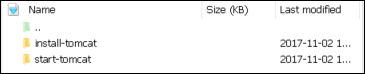
प्रत्येक निर्देशिका के अंतर्गत एक कार्य निर्देशिका होती है और इसमें एक main.yml होता है। इंस्टॉल-टॉमकैट की मुख्य सामग्री हैं -
---
#Install vivek artifacts
-
block:
- name: Install Tomcat artifacts
action: >
yum name = "demo-tomcat-1" state = present
register: Output
always:
- debug:
msg:
- "Install Tomcat artifacts task ended with message: {{Output}}"
- "Installed Tomcat artifacts - {{Output.changed}}"स्टार्ट टॉमकैट के main.yml की सामग्री हैं -
#Start Tomcat
-
block:
- name: Start Tomcat
command: <path of tomcat>/bin/startup.sh"
register: output
become: true
always:
- debug:
msg:
- "Start Tomcat task ended with message: {{output}}"
- "Tomcat started - {{output.changed}}"प्लेबुक को भूमिकाओं में तोड़ने का लाभ यह है कि जो कोई भी इंस्टॉल्ड टोमैट फीचर का उपयोग करना चाहता है, वह इंस्टॉल टोमैट रोल को कॉल कर सकता है।
एक भूमिका में एक Playbook तोड़कर
यदि भूमिकाओं के लिए नहीं है, तो संबंधित भूमिका के main.yml की सामग्री को प्लेबुक में कॉपी किया जा सकता है ymlफ़ाइल। लेकिन प्रतिरूपकता के लिए, भूमिकाएं बनाई गईं।
किसी भी तार्किक इकाई को पुन: प्रयोज्य कार्य के रूप में पुन: उपयोग किया जा सकता है, उस इकाई को भूमिका में स्थानांतरित किया जा सकता है। इसके लिए उदाहरण ऊपर दिखाया गया है
प्लेबुक चलाने के लिए कमांड को रन करें।
-vvv option for verbose output – verbose output
$ cd vivek-playbook/यह playbook चलाने का कमांड है
$ sudo ansible-playbook -i hosts vivek_orchestrate.yml –vvv
-----------------------------------------------------------------
-----------------------------------------------------------------------उत्पादन
उत्पन्न आउटपुट स्क्रीन पर देखा गया है -
का उपयोग करते हुए /users/demo/vivek-playbook/ansible.cfg विन्यास फाइल के रूप में।
PLAYBOOK: vivek_orchestrate.yml *********************************************************
***********************************************************
1 plays in vivek_orchestrate.yml
PLAY [tomcat-node] **********************************************************************
******** *************************************************
TASK [Gathering Facts] *************************************************
****************************** *********************************************
Tuesday 21 November 2017 13:02:05 +0530 (0:00:00.056) 0:00:00.056 ******
Using module file /usr/lib/python2.7/sitepackages/ansible/modules/system/setup.py
<localhost> ESTABLISH LOCAL CONNECTION FOR USER: root
<localhost> EXEC /bin/sh -c 'echo ~ && sleep 0'
<localhost> EXEC /bin/sh -c '( umask 77 && mkdir -p "` echo
/root/.ansible/tmp/ansible-tmp-1511249525.88-259535494116870 `" &&
echo ansible-tmp-1511249525.88-259535494116870="`
echo /root/.ansible/tmp/ansibletmp-1511249525.88-259535494116870 `" ) && sleep 0'
<localhost> PUT /tmp/tmpPEPrkd TO
/root/.ansible/tmp/ansible-tmp-1511249525.88259535494116870/setup.py
<localhost> EXEC /bin/sh -c 'chmod u+x
/root/.ansible/tmp/ansible-tmp1511249525.88-259535494116870/
/root/.ansible/tmp/ansible-tmp-1511249525.88259535494116870/setup.py && sleep 0'
<localhost> EXEC /bin/sh -c '/usr/bin/python
/root/.ansible/tmp/ansible-tmp1511249525.88-259535494116870/setup.py; rm -rf
"/root/.ansible/tmp/ansible-tmp1511249525.88-259535494116870/" > /dev/null 2>&1 && sleep 0'
ok: [server1]
META: ran handlers
TASK [install-tomcat : Install Tomcat artifacts] ***********************************
***************************************************************
task path: /users/demo/vivek-playbook/roles/install-tomcat/tasks/main.yml:5
Tuesday 21 November 2017 13:02:07 +0530 (0:00:01.515) 0:00:01.572 ******
Using module file /usr/lib/python2.7/sitepackages/ansible/modules/packaging/os/yum.py
<localhost> ESTABLISH LOCAL CONNECTION FOR USER: root
<localhost> EXEC /bin/sh -c 'echo ~ && sleep 0'
<localhost> EXEC /bin/sh -c '( umask 77 && mkdir -p "` echo
/root/.ansible/tmp/ansible-tmp-1511249527.34-40247177825302 `" && echo
ansibletmp-1511249527.34-40247177825302="` echo
/root/.ansible/tmp/ansible-tmp1511249527.34-40247177825302 `" ) && sleep 0'
<localhost> PUT /tmp/tmpu83chg TO
/root/.ansible/tmp/ansible-tmp-1511249527.3440247177825302/yum.py
<localhost> EXEC /bin/sh -c 'chmod u+x
/root/.ansible/tmp/ansible-tmp1511249527.34-40247177825302/
/root/.ansible/tmp/ansible-tmp-1511249527.3440247177825302/yum.py && sleep 0'
<localhost> EXEC /bin/sh -c '/usr/bin/python
/root/.ansible/tmp/ansible-tmp1511249527.34-40247177825302/yum.py; rm -rf
"/root/.ansible/tmp/ansible-tmp1511249527.34-40247177825302/" > /dev/null 2>
&1 && sleep 0'
changed: [server1] => {
"changed": true,
"invocation": {
"module_args": {
"conf_file": null,
"disable_gpg_check": false,
"disablerepo": null,
"enablerepo": null,
"exclude": null,
"install_repoquery": true,
"installroot": "/",
"list": null,
"name": ["demo-tomcat-1"],
"skip_broken": false,
"state": "present",
"update_cache": false,
"validate_certs": true
}
},
"msg": "",
"rc": 0,
"results": [
"Loaded plugins: product-id,
search-disabled-repos,
subscriptionmanager\nThis system is not registered to Red Hat Subscription Management.
You can use subscription-manager to register.\nResolving Dependencies\n-->
Running transaction check\n--->
Package demo-tomcat-1.noarch 0:SNAPSHOT-1 will be installed\n--> Finished Dependency
Resolution\n\nDependencies Resolved\n
\n================================================================================\n
Package Arch Version Repository
Size\n==================================================================\nInstalling:\n
demo-tomcat-1 noarch SNAPSHOT-1 demo-repo1 7.1 M\n\nTransaction
Summary\n==================================================================\nInstall 1
Package\n\nTotal download size: 7.1 M\nInstalled size: 7.9 M\nDownloading
packages:\nRunning transaction
check\nRunning transaction test\nTransaction test succeeded\nRunning transaction\n Installing :
demotomcat-1-SNAPSHOT-1.noarch 1/1 \n Verifying :
demo-tomcat-1-SNAPSHOT-1.noarch 1/1 \n\nInstalled:\n
demo-tomcat-1.noarch 0:SNAPSHOT-1 \n\nComplete!\n"
]
}
TASK [install-tomcat : debug] **********************************************************
***************************************************************************
task path: /users/demo/vivek-playbook/roles/install-tomcat/tasks/main.yml:11
Tuesday 21 November 2017 13:02:13 +0530 (0:00:06.757) 0:00:08.329 ******
ok: [server1] => {
"changed": false,
"msg": [
"Install Tomcat artifacts task ended with message: {
u'msg': u'', u'changed': True, u'results':
[u'Loaded plugins: product-id,
search-disabledrepos,
subscription-manager\\nThis system is not registered to Red Hat Subscription Management.
You can use subscription-manager to register.\\nResolving Dependencies\\n-->
Running transaction check\\n--->
Package demo-tomcat-1.noarch 0:SNAPSHOT-1 will be installed\\n-->
Finished Dependency Resolution\\n
\\nDependencies
Resolved\\n\\n==================================================================\\n
Package Arch Version Repository
Size\\n========================================================================
=====\\nInstalling:\\n demo-tomcat-1 noarch SNAPSHOT-1 demo-repo1 7.1 M\\n\\nTransaction
Summary\\n=========================================================\\nInstall 1
Package\\n\\nTotal download size: 7.1 M\\nInstalled size: 7.9 M\\nDownloading
packages:\\nRunning
transaction check\\nRunning transaction test\\nTransaction test succeeded\\nRunning
transaction\\n
Installing : demo-tomcat-1-SNAPSHOT-1.noarch 1/1 \\n Verifying :
demo-tomcat-1-SNAPSHOT-1.noarch
1/1 \\n\\nInstalled:\\n demo-tomcat-1.noarch 0:SNAPSHOT-1 \\n\\nComplete!\\n'], u'rc': 0
}",
"Installed Tomcat artifacts - True"
]
}
TASK [install-tomcat : Clean DEMO environment] ****************************************
************************************************************
task path: /users/demo/vivek-playbook/roles/install-tomcat/tasks/main.yml:19
Tuesday 21 November 2017 13:02:13 +0530 (0:00:00.057) 0:00:08.387 ******
[WARNING]: when statements should not include jinja2 templating delimiters such as {{ }} or
{% %}. Found: {{installationOutput.changed}}
Using module file /usr/lib/python2.7/sitepackages/ansible/modules/files/file.py
<localhost> ESTABLISH LOCAL CONNECTION FOR USER: root
<localhost> EXEC /bin/sh -c 'echo ~ && sleep 0'
<localhost> EXEC /bin/sh -c '( umask 77 && mkdir -p "` echo
/root/.ansible/tmp/ansible-tmp-1511249534.13-128345805983963 `" && echo
ansible-tmp-1511249534.13-128345805983963="` echo
/root/.ansible/tmp/ansibletmp-1511249534.13-128345805983963 `" ) && sleep 0'
<localhost> PUT /tmp/tmp0aXel7 TO
/root/.ansible/tmp/ansible-tmp-1511249534.13128345805983963/file.py
<localhost> EXEC /bin/sh -c 'chmod u+x
/root/.ansible/tmp/ansible-tmp1511249534.13-128345805983963/
/root/.ansible/tmp/ansible-tmp-1511249534.13128345805983963/file.py && sleep 0'
<localhost> EXEC /bin/sh -c '/usr/bin/python
/root/.ansible/tmp/ansible-tmp1511249534.13-128345805983963/file.py; rm -rf
"/root/.ansible/tmp/ansible-tmp1511249534.13-128345805983963/" > /dev/null 2>&1
&& sleep 0'
changed: [server1] => {
"changed": true,
"diff": {
"after": {
"path": "/users/demo/DEMO",
"state": "absent"
},
"before": {
"path": "/users/demo/DEMO",
"state": "directory"
}
},
"invocation": {
"module_args": {
"attributes": null,
"backup": null,
"content": null,
"delimiter": null,
"diff_peek": null,
"directory_mode": null,
"follow": false,
"force": false,
"group": null,
"mode": null,
"original_basename": null,
"owner": null,
"path": "/users/demo/DEMO",
"recurse": false,
"regexp": null,
"remote_src": null,
"selevel": null,
"serole": null,
"setype": null,
"seuser": null,
"src": null,
"state": "absent",
"unsafe_writes": null,
"validate": null
}
},
"path": "/users/demo/DEMO",
"state": "absent"
}
TASK [install-tomcat : debug] ********************************************************
*************************************************************
task path: /users/demo/vivek-playbook/roles/install-tomcat/tasks/main.yml:29
Tuesday 21 November 2017 13:02:14 +0530 (0:00:00.257) 0:00:08.645 ******
ok: [server1] => {
"changed": false,
"msg": [
"Clean DEMO environment task ended with message:{u'diff': {u'after': {u'path':
u'/users/demo/DEMO', u'state': u'absent'},
u'before': {u'path': u'/users/demo/DEMO', u'state': u'directory'}}, u'state': u'absent',
u'changed': True, u'path': u'/users/demo/DEMO'}",
"check value :True"
]
}
TASK [install-tomcat : Copy Tomcat to user home] *************************************
********************************************************
task path: /users/demo/vivek-playbook/roles/install-tomcat/tasks/main.yml:37
Tuesday 21 November 2017 13:02:14 +0530 (0:00:00.055) 0:00:08.701 ******
[WARNING]: when statements should not include jinja2 templating delimiters such as {{ }} or
{% %}. Found: {{installationOutput.changed}}
Using module file /usr/lib/python2.7/sitepackages/ansible/modules/commands/command.py
<localhost> ESTABLISH LOCAL CONNECTION FOR USER: root
<localhost> EXEC /bin/sh -c 'echo ~ && sleep 0'
<localhost> EXEC /bin/sh -c '( umask 77 && mkdir -p "` echo
/root/.ansible/tmp/ansible-tmp-1511249534.43-41077200718443 `" && echo
ansibletmp-1511249534.43-41077200718443="` echo
/root/.ansible/tmp/ansible-tmp1511249534.43-41077200718443 `" ) && sleep 0'
<localhost> PUT /tmp/tmp25deWs TO
/root/.ansible/tmp/ansible-tmp-1511249534.4341077200718443/command.py
<localhost> EXEC /bin/sh -c 'chmod u+x
/root/.ansible/tmp/ansible-tmp1511249534.43-41077200718443/
/root/.ansible/tmp/ansible-tmp-1511249534.4341077200718443/command.py && sleep 0'
<localhost> EXEC /bin/sh -c '/usr/bin/python
/root/.ansible/tmp/ansible-tmp1511249534.43-41077200718443/command.py; rm -rf
"/root/.ansible/tmp/ansibletmp-1511249534.43-41077200718443/" > /dev/null 2>&1
&& sleep 0'
changed: [server1] => {
"changed": true,
"cmd": [
"cp",
"-r",
"/opt/ansible/tomcat/demo",
"/users/demo/DEMO/"
],
"delta": "0:00:00.017923",
"end": "2017-11-21 13:02:14.547633",
"invocation": {
"module_args": {
"_raw_params": "cp -r /opt/ansible/tomcat/demo /users/demo/DEMO/",
"_uses_shell": false,
"chdir": null,
"creates": null,
"executable": null,
"removes": null,
"warn": true
}
},
"rc": 0,
"start": "2017-11-21 13:02:14.529710",
"stderr": "",
"stderr_lines": [],
"stdout": "",
"stdout_lines": []
}
TASK [install-tomcat : debug] ********************************************************
**********************************************************
task path: /users/demo/vivek-playbook/roles/install-tomcat/tasks/main.yml:47
Tuesday 21 November 2017 13:02:14 +0530 (0:00:00.260) 0:00:08.961 ******
ok: [server1] => {
"changed": false,
"msg": "Copy Tomcat to user home task ended with message {
'stderr_lines': [], u'changed': True, u'end': u'2017-11-21 13:02:14.547633', u'stdout':
u'', u'cmd': [u'cp', u'-r', u'/opt/ansible/tomcat/demo', u'/users/demo/DEMO/'], u'rc': 0,
u'start': u'2017-11-21 13:02:14.529710', u'stderr': u'', u'delta': u'0:00:00.017923',
'stdout_lines': []}"
}
TASK [start-tomcat : Start Tomcat] **************************************************
**********************************************************
task path: /users/demo/vivek-playbook/roles/start-tomcat/tasks/main.yml:5
Tuesday 21 November 2017 13:02:14 +0530 (0:00:00.044) 0:00:09.006 ******
Using module file /usr/lib/python2.7/sitepackages/ansible/modules/commands/command.py
<localhost> ESTABLISH LOCAL CONNECTION FOR USER: root
<localhost> EXEC /bin/sh -c 'echo ~ && sleep 0'
<localhost> EXEC /bin/sh -c '( umask 77 && mkdir -p "` echo
/root/.ansible/tmp/ansible-tmp-1511249534.63-46501211251197 `" && echo
ansibletmp-1511249534.63-46501211251197="` echo
/root/.ansible/tmp/ansible-tmp1511249534.63-46501211251197 `" ) && sleep 0'
<localhost> PUT /tmp/tmp9f06MQ TO
/root/.ansible/tmp/ansible-tmp-1511249534.6346501211251197/command.py
<localhost> EXEC /bin/sh -c 'chmod u+x
/root/.ansible/tmp/ansible-tmp1511249534.63-46501211251197/
/root/.ansible/tmp/ansible-tmp-1511249534.6346501211251197/command.py && sleep 0'
<localhost> EXEC /bin/sh -c '/usr/bin/python
/root/.ansible/tmp/ansible-tmp1511249534.63-46501211251197/command.py; rm -rf
"/root/.ansible/tmp/ansibletmp-1511249534.63-46501211251197/" > /dev/null 2>&1
&& sleep 0'
changed: [server1] => {
"changed": true,
"cmd": [ "/users/demo/DEMO/bin/startup.sh" ],
"delta": "0:00:00.020024",
"end": "2017-11-21 13:02:14.741649",
"invocation": {
"module_args": {
"_raw_params": "/users/demo/DEMO/bin/startup.sh",
"_uses_shell": false,
"chdir": null,
"creates": null,
"executable": null,
"removes": null,
"warn": true
}
},
"rc": 0,
"start": "2017-11-21 13:02:14.721625",
"stderr": "",
"stderr_lines": [],
"stdout": "Tomcat started.",
"stdout_lines": [ "Tomcat started." ]
}
TASK [start-tomcat : debug] *************************************************
**********************************************************************
task path: /users/demo/vivek-playbook/roles/start-tomcat/tasks/main.yml:10
Tuesday 21 November 2017 13:02:14 +0530 (0:00:00.150) 0:00:09.156 ******
ok: [server1] => {
"changed": false,
"msg": [
"Start Tomcat task ended with message: {'
stderr_lines': [], u'changed': True, u'end': u'2017-11-21 13:02:14.741649', u'stdout':
u'Tomcat started.', u'cmd': [u'/users/demo/DEMO/bin/startup.sh'], u'rc': 0, u'start':
u'2017-11-21 13:02:14.721625', u'stderr': u'', u'delta': u'0:00:00.020024',
'stdout_lines': [u'Tomcat started.']}",
"Tomcat started - True"
]
}
META: ran handlers
META: ran handlers
PLAY RECAP *******************************************************************************
*********************************************************
server1 : ok = 9 changed = 4 unreachable = 0 failed = 0
Tuesday 21 November 2017 13:02:14 +0530 (0:00:00.042) 0:00:09.198 ******
===============================================================================
install-tomcat : Install Tomcat artifacts ------------------------------- 6.76s
/users/demo/vivek-playbook/roles/install-tomcat/tasks/main.yml:5 --------------
Gathering Facts --------------------------------------------------------- 1.52s
------------------------------------------------------------------------------
install-tomcat : Copy Tomcat to user home ------------------------------- 0.26s
/users/demo/vivek-playbook/roles/install-tomcat/tasks/main.yml:37 -------------
install-tomcat : Clean DEMO environment --------------------------------- 0.26s
/users/demo/vivek-playbook/roles/install-tomcat/tasks/main.yml:19 -------------
start-tomcat : Start Tomcat --------------------------------------------- 0.15s
/users/demo/vivek-playbook/roles/start-tomcat/tasks/main.yml:5 ----------------
install-tomcat : debug -------------------------------------------------- 0.06s
/users/demo/vivek-playbook/roles/install-tomcat/tasks/main.yml:11 -------------
install-tomcat : debug -------------------------------------------------- 0.06s
/users/demo/vivek-playbook/roles/install-tomcat/tasks/main.yml:29 -------------
install-tomcat : debug -------------------------------------------------- 0.04s
/users/demo/vivek-playbook/roles/install-tomcat/tasks/main.yml:47 -------------
start-tomcat : debug ---------------------------------------------------- 0.04s
/users/demo/vivek-playbook/roles/start-tomcat/tasks/main.yml:10 ---------------निम्नलिखित URL को हिट करें और आपको नीचे दिखाए गए पृष्ठ पर निर्देशित किया जाएगा - http://10.76.0.134:11677/HelloWorld/HelloWorld
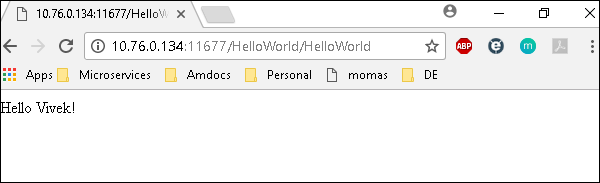
तैनात युद्ध में एक सर्वलेट होता है जो "हैलो वर्ल्ड" प्रदर्शित करता है। विस्तृत आउटपुट ansible.cfg फ़ाइल में जोड़ी गई प्रविष्टि के कारण प्रत्येक कार्य के लिए लिया गया समय दिखाता है -
[defaults]
callback_whitelist = profile_tasksप्लेबुक में परिवर्तनशील हैं very similarकिसी भी प्रोग्रामिंग भाषा में चर का उपयोग करने के लिए। यह आपको किसी चर के मान का उपयोग करने और असाइन करने और प्लेबुक में कहीं भी उपयोग करने में मदद करता है। एक चर के मूल्य के आसपास स्थितियां डाल सकता है और तदनुसार प्लेबुक में उनका उपयोग कर सकता है।
उदाहरण
- hosts : <your hosts>
vars:
tomcat_port : 8080उपरोक्त उदाहरण में, हमने एक चर नाम को परिभाषित किया है tomcat_port और उस चर का मान 8080 सौंपा गया है और जहां भी जरूरत हो, अपनी प्लेबुक में इसका उपयोग कर सकते हैं।
अब साझा किए गए उदाहरण से एक संदर्भ ले रहा है। निम्नलिखित कोड भूमिकाओं में से एक है (इंस्टॉल-टॉमकैट) -
block:
- name: Install Tomcat artifacts
action: >
yum name = "demo-tomcat-1" state = present
register: Output
always:
- debug:
msg:
- "Install Tomcat artifacts task ended with message: {{Output}}"
- "Installed Tomcat artifacts - {{Output.changed}}"यहां, आउटपुट का उपयोग किया गया चर है।
उपरोक्त कोड में प्रयुक्त सभी कीवर्ड के माध्यम से चलते हैं -
block - किसी दिए गए ब्लॉक को निष्पादित करने के लिए अनंतिम सिंटैक्स।
name - ब्लॉक का प्रासंगिक नाम - इसका उपयोग लॉगिंग में किया जाता है और डिबगिंग में मदद करता है जिसे सभी ब्लॉकों को सफलतापूर्वक निष्पादित किया गया था।
action- एक्शन टैग के बगल वाला कोड निष्पादित किया जाने वाला कार्य है। फिर से कार्रवाई एक Ansible कीवर्ड है जिसका उपयोग yaml में किया जाता है।
register - कार्रवाई का आउटपुट रजिस्टर कीवर्ड का उपयोग करके पंजीकृत किया जाता है और आउटपुट चर नाम है जो कार्रवाई आउटपुट रखता है।
always - फिर से एक अस्थिर खोजशब्द, यह बताता है कि नीचे हमेशा निष्पादित किया जाएगा।
msg - संदेश प्रदर्शित करता है।
चर का उपयोग - {{आउटपुट}} ->
यह चर आउटपुट के मूल्य को पढ़ेगा। साथ ही जैसा कि यह संदेश टैब में उपयोग किया जाता है, यह आउटपुट चर के मूल्य को प्रिंट करेगा।
इसके अतिरिक्त, आप चर के उप गुणों का भी उपयोग कर सकते हैं। जैसे कि {{Output.changed}} की जाँच करते हुए कि क्या आउटपुट बदल गया है और तदनुसार इसका उपयोग करें।
Playbooks में अपवाद हैंडलिंग
Ansible में अपवाद हैंडलिंग किसी भी प्रोग्रामिंग भाषा में अपवाद हैंडलिंग के समान है। प्लेबुक में अपवाद हैंडलिंग का एक उदाहरण नीचे दिखाया गया है।
tasks:
- name: Name of the task to be executed
block:
- debug: msg = 'Just a debug message , relevant for logging'
- command: <the command to execute>
rescue:
- debug: msg = 'There was an exception.. '
- command: <Rescue mechanism for the above exception occurred)
always:
- debug: msg = "this will execute in all scenarios. Always will get logged"अपवाद हैंडलिंग के लिए सिंटैक्स निम्नलिखित है।
rescue तथा always अपवाद हैंडलिंग के लिए कीवर्ड विशिष्ट हैं।
ब्लॉक वह जगह है जहां कोड लिखा जाता है (कुछ भी यूनिक्स मशीन पर निष्पादित किया जाता है)।
यदि ब्लॉक फीचर के अंदर लिखी कमांड विफल हो जाती है, तो निष्पादन बचाव ब्लॉक तक पहुंच जाता है और इसे निष्पादित किया जाता है। यदि ब्लॉक सुविधा के तहत कमांड में कोई त्रुटि नहीं है, तो बचाव को निष्पादित नहीं किया जाएगा।
Always सभी मामलों में निष्पादित हो जाता है।
इसलिए अगर हम इसकी तुलना जावा से करते हैं, तो यह कोशिश करने, पकड़ने और अंत में ब्लॉक करने के समान है।
यहाँ, Block के समान है try block जहां आप कोड को निष्पादित करने के लिए लिखते हैं और rescue के समान है catch block तथा always के समान है finally।
छोरों
नीचे Ansible में लूप्स के उपयोग को प्रदर्शित करने के लिए उदाहरण है।
कार्य एक वार निर्देशिका से सभी युद्ध फाइलों के सेट को कॉपी करने के लिए है।
नीचे दिए गए उदाहरण में प्रयुक्त अधिकांश कमांड पहले से ही कवर किए गए हैं। यहां, हम लूप के उपयोग पर ध्यान केंद्रित करेंगे।
प्रारंभ में 'शेल' कमांड में हमने ls * .war किया है। तो, यह निर्देशिका में सभी युद्ध फाइलों को सूचीबद्ध करेगा।
उस आदेश का आउटपुट आउटपुट नाम के एक चर में लिया जाता है।
लूप के लिए, 'with_items' सिंटैक्स का उपयोग किया जा रहा है।
with_items: "{{output.stdout_lines}}" -> output.stdout_lines हमें लाइन आउटपुट द्वारा लाइन देता है और फिर हम Ansible के with_items कमांड के साथ आउटपुट पर लूप करते हैं।
उदाहरण आउटपुट को केवल एक को समझने के लिए संलग्न करना कि हमने with_items कमांड में stdout_lines का उपयोग कैसे किया।
---
#Tsting
- hosts: tomcat-node
tasks:
- name: Install Apache
shell: "ls *.war"
register: output
args:
chdir: /opt/ansible/tomcat/demo/webapps
- file:
src: '/opt/ansible/tomcat/demo/webapps/{{ item }}'
dest: '/users/demo/vivek/{{ item }}'
state: link
with_items: "{{output.stdout_lines}}"

ब्लाकों
समग्रता में प्लेबुक ब्लॉक में टूट गया है। निष्पादित करने के लिए चरणों का सबसे छोटा टुकड़ा ब्लॉक में लिखा गया है। ब्लॉकों में विशिष्ट निर्देश लिखने से कार्यक्षमता को अलग करने में मदद मिलती है और यदि आवश्यक हो तो अपवाद हैंडलिंग के साथ इसे संभाल सकता है।
ब्लॉक का उदाहरण चर उपयोग, अपवाद हैंडलिंग और छोरों में कवर किया गया है।
सशर्त,
सशर्त का उपयोग किया जाता है जहां किसी को एक शर्त के आधार पर एक विशिष्ट कदम चलाने की आवश्यकता होती है।
---
#Tsting
- hosts: all
vars:
test1: "Hello Vivek"
tasks:
- name: Testing Ansible variable
debug:
msg: "Equals"
when: test1 == "Hello Vivek"इस स्थिति में, समतुल्य मुद्रित किया जाएगा क्योंकि परीक्षण 1 चर बराबर है जब स्थिति में उल्लेख किया गया है। when एक तार्किक या तार्किक और शर्त के साथ सभी प्रोग्रामिंग भाषाओं में उपयोग किया जा सकता है।
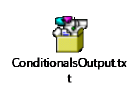
हैलो वर्ल्ड कहने और आउटपुट देखने के लिए हैलो विवेक से टेस्ट 1 वेरिएबल का मान बदलें।
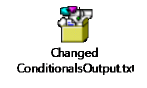
इस अध्याय में, हम सीखेंगे कि अंसिबल के साथ उन्नत निष्पादन क्या है।
कार्य द्वारा निष्पादन कैसे सीमित करें
यह एक बहुत ही महत्वपूर्ण निष्पादन रणनीति है, जहां किसी को केवल एक निष्पादन को निष्पादित करने की आवश्यकता होती है, न कि पूरी प्लेबुक। For example, मान लें कि आप केवल एक सर्वर को रोकना चाहते हैं (यदि कोई उत्पादन समस्या आती है) और तब एक पैच लागू करने के बाद आप केवल सर्वर को शुरू करना चाहते हैं।
यहां मूल प्लेबुक स्टॉप और स्टार्ट एक ही प्लेबुक में अलग-अलग भूमिकाओं का हिस्सा थे, लेकिन इसे टैग के उपयोग से नियंत्रित किया जा सकता है। हम विभिन्न भूमिकाओं को अलग-अलग टैग प्रदान कर सकते हैं (जिसमें बदले में कार्य होंगे) और इसलिए निष्पादक द्वारा प्रदान किए गए टैग के आधार पर केवल निर्दिष्ट भूमिका / कार्य निष्पादित होता है। तो उपर्युक्त उदाहरण के लिए, हम निम्नलिखित की तरह टैग जोड़ सकते हैं -
- {role: start-tomcat, tags: ['install']}}निम्नलिखित कमांड टैग का उपयोग करने में मदद करता है -
ansible-playbook -i hosts <your yaml> --tags "install" -vvvउपरोक्त आदेश के साथ, केवल स्टार्ट-टॉमकैट भूमिका को बुलाया जाएगा। प्रदान किया गया टैग केस-संवेदी है। सुनिश्चित करें कि सटीक मिलान कमांड को पास किया जा रहा है।
मेजबान द्वारा निष्पादन को कैसे सीमित करें
विशिष्ट मेजबानों पर विशिष्ट चरणों के निष्पादन को प्राप्त करने के दो तरीके हैं। एक विशिष्ट भूमिका के लिए, एक मेजबानों को परिभाषित करता है - जैसा कि विशिष्ट होस्ट करता है कि विशिष्ट भूमिका को चलाया जाना चाहिए।
उदाहरण
- hosts: <A>
environment: "{{your env}}"
pre_tasks:
- debug: msg = "Started deployment.
Current time is {{ansible_date_time.date}} {{ansible_date_time.time}} "
roles:
- {role: <your role>, tags: ['<respective tag>']}
post_tasks:
- debug: msg = "Completed deployment.
Current time is {{ansible_date_time.date}} {{ansible_date_time.time}}"
- hosts: <B>
pre_tasks:
- debug: msg = "started....
Current time is {{ansible_date_time.date}} {{ansible_date_time.time}} "
roles:
- {role: <your role>, tags: ['<respective tag>']}
post_tasks:
- debug: msg = "Completed the task..
Current time is {{ansible_date_time.date}} {{ansible_date_time.time}}"उपर्युक्त उदाहरण के अनुसार, प्रदान किए गए मेजबानों के आधार पर, संबंधित भूमिकाओं को केवल कहा जाएगा। अब मेरे मेजबान ए और बी को मेजबानों (इन्वेंट्री फ़ाइल) में परिभाषित किया गया है।
वैकल्पिक समाधान
एक अलग समाधान एक चर का उपयोग करके प्लेबुक के मेजबानों को परिभाषित कर सकता है, फिर एक विशिष्ट मेजबान पते में गुजर रहा है --extra-vars -
# file: user.yml (playbook)
---
- hosts: '{{ target }}'
user: ...
playbook contd….प्लेबुक चला रहा है
ansible-playbook user.yml --extra-vars "target = "<your host variable>"यदि {{लक्ष्य}} परिभाषित नहीं है, तो प्लेबुक कुछ भी नहीं करता है। यदि आवश्यक हो, तो होस्ट्स फ़ाइल से एक समूह भी पारित किया जा सकता है। अतिरिक्त संस्करण प्रदान नहीं किए जाने पर यह नुकसान नहीं पहुंचाता है।
Playbook एकल होस्ट को लक्षित करता है
$ ansible-playbook user.yml --extra-vars "target = <your hosts variable>" --listhostsडिसएबल प्लेबुक की डिबगिंग के लिए सबसे आम रणनीतियाँ नीचे दिए गए मॉड्यूल का उपयोग कर रही हैं -
डिबग और रजिस्टर
ये दोनों Ansible में उपलब्ध मॉड्यूल हैं। डिबगिंग उद्देश्य के लिए, हमें विवेकपूर्ण तरीके से दो मॉड्यूल का उपयोग करने की आवश्यकता है। उदाहरण नीचे प्रदर्शित किए गए हैं।
वर्बोसिटी का उपयोग करें
Ansible कमांड के साथ, कोई वर्बोसिटी स्तर प्रदान कर सकता है। आप वर्बोसिटी लेवल एक (-v) या दो (-v) के साथ कमांड चला सकते हैं।
महत्वपूर्ण बिंदु
इस खंड में, हम कुछ अवधारणाओं को समझने के लिए कुछ उदाहरणों से गुजरेंगे।
यदि आप एक तर्क को उद्धृत नहीं कर रहे हैं जो एक चर के साथ शुरू होता है। उदाहरण के लिए,
vars:
age_path: {{vivek.name}}/demo/
{{vivek.name}}यह एक त्रुटि फेंक देगा।
उपाय
vars:
age_path: "{{vivek.name}}/demo/" – marked in yellow is the fix.
How to use register -> Copy this code into a yml file say test.yml and run it
---
#Tsting
- hosts: tomcat-node
tasks:
- shell: /usr/bin/uptime
register: myvar
- name: Just debugging usage
debug: var = myvarजब मैं कमांड कोड के माध्यम से इस कोड को चलाता हूं, तो मैं इसे दिखाए गए अनुसार आउटपुट प्राप्त करता हूं।
यदि आप yaml देखते हैं, तो हमने कमांड के आउटपुट को एक चर में पंजीकृत किया है - myvar और सिर्फ आउटपुट प्रिंट किया।
पीले रंग के रूप में चिह्नित पाठ, हमें चर -myvar की संपत्ति के बारे में बताता है जिसका उपयोग आगे के प्रवाह नियंत्रण के लिए किया जा सकता है। इस तरह हम उन गुणों के बारे में पता लगा सकते हैं जो एक विशेष चर के संपर्क में हैं। निम्नलिखित डिबग कमांड इसमें मदद करता है।
$ ansible-playbook -i hosts test.yml
PLAY [tomcat-node] ***************************************************************
**************** ****************************************************************
*************** ******************************
TASK [Gathering Facts] *****************************************************************
************** *****************************************************************
************** **************************
Monday 05 February 2018 17:33:14 +0530 (0:00:00.051) 0:00:00.051 *******
ok: [server1]
TASK [command] ******************************************************************
************* ******************************************************************
************* **********************************
Monday 05 February 2018 17:33:16 +0530 (0:00:01.697) 0:00:01.748 *******
changed: [server1]
TASK [Just debugging usage] ******************************************************************
************* ******************************************************************
************* *********************
Monday 05 February 2018 17:33:16 +0530 (0:00:00.226) 0:00:01.974 *******
ok: [server1] => {
"myvar": {
"changed": true,
"cmd": "/usr/bin/uptime",
"delta": "0:00:00.011306",
"end": "2018-02-05 17:33:16.424647",
"rc": 0,
"start": "2018-02-05 17:33:16.413341",
"stderr": "",
"stderr_lines": [],
"stdout": " 17:33:16 up 7 days, 35 min, 1 user, load average: 0.18, 0.15, 0.14",
"stdout_lines": [
" 17:33:16 up 7 days, 35 min, 1 user, load average: 0.18, 0.15, 0.14"
]
}
}
PLAY RECAP ****************************************************************************
**********************************************************************************
**************************************
server1 : ok = 3 changed = 1 unreachable = 0 failed = 0आम Playbook मुद्दे
इस खंड में, हम कुछ सामान्य प्लेबुक मुद्दों के बारे में जानेंगे। मुद्दे हैं -
- Quoting
- Indentation
Playbook को yaml प्रारूप में लिखा गया है और उपरोक्त दोनों yaml / playbook में सबसे आम मुद्दे हैं।
यमल टैब आधारित इंडेंटेशन का समर्थन नहीं करता है और अंतरिक्ष आधारित इंडेंटेशन का समर्थन करता है, इसलिए किसी को उसी के बारे में सावधान रहने की आवश्यकता है।
Note - एक बार जब आप yaml लिखने के साथ कर रहे हैं, तो इस साइट को खोलें (https://editor.swagger.io/) और यम को ठीक से संकलित करने के लिए अपने यम्ल को बायीं ओर पेस्ट करें। यह सिर्फ एक टिप है।
स्वैगर चेतावनी में त्रुटियों के साथ-साथ त्रुटि को भी योग्य बनाता है।